iPhone là một trong những dòng điện thoại được yêu thích vì chế độ bảo mật tốt. Tuy nhiên, một nhược điểm mà các fan táo không thích đó chính là hiệu suất pin. Pin của iPhone rất nhanh hết, chỉ sử dụng một thời gian, máy nóng là nguồn điện giảm. Vậy thì nên làm cách nào khi bạn muốn sử dụng điện thoại lâu dài hơn. Hãy cùng tìm hiểu 11 cách tiết kiệm pin cho iPhone hiệu quả nhất hiện nay nhé!
Nội dung chính:
Sử dụng chế độ nguồn điện thấp
Nếu bạn sử dụng iPhone thường xuyên sẽ biết đến chế độ Nguồn điện thấp. Chế độ này sẽ tự động bật khi pin chỉ còn 10 hoặc 20%. Khi kích hoạt, điện thoại có thể sử dụng trong vòng 2 -3 tiếng nữa. Vậy nên đây cũng là một mẹo tiết kiệm pin iPhone hiệu quả dành cho bạn.
Các bước bật chế độ nguồn điện thấp trên iPhone như sau:
Bước 1: Tại màn hình điện thoại, mở ứng dụng Cài đặt (Settings) lên.
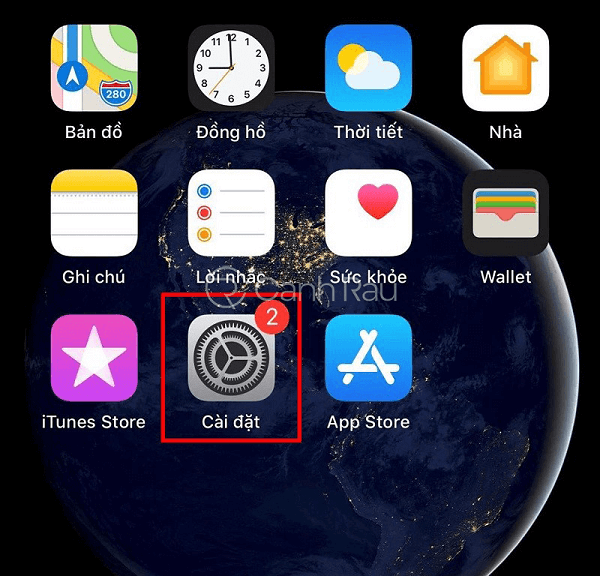
Bước 2: Giao diện Cài đặt mở ra, hãy chọn vào mục Pin.
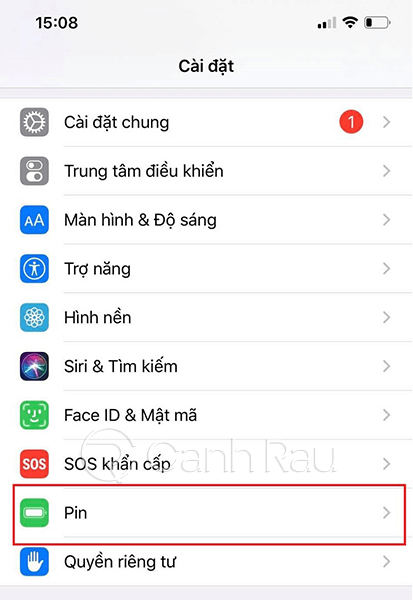
Bước 3: Bạn sẽ thấy mục Chế độ nguồn điện thấp, hãy bật chế độ này bằng cách kéo nút tròn sang bên phải.
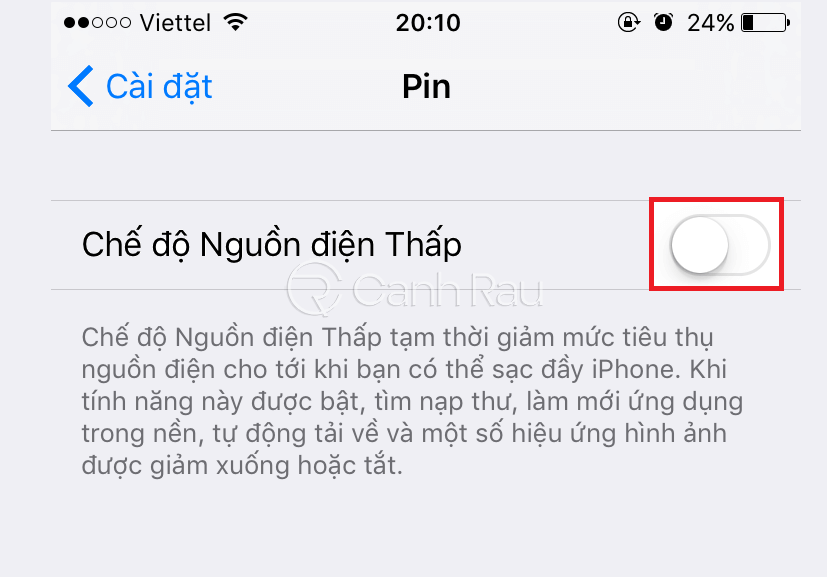
Như vậy, chỉ với 3 bước đơn giản, bạn đã có thể tiết kiệm pin cho điện thoại iPhone của mình cực kỳ nhanh chóng. Đây là cách phổ biến và được nhiều người dùng iPhone sử dụng nhiều nhất hiện nay. Hãy làm thử theo các bước trên để xem kết quả đạt được nhé!
Giảm độ sáng màn hình
Với những dòng máy iPhone càng cao thì độ phân giải màn hình sẽ càng hiển thị sắc nét. Đây cũng là một nguyên nhân khiến iPhone nhanh hết pin hơn. Vì vậy, nếu bạn đang muốn tìm cách để iPhone lâu hết pin thì có thể giảm độ sáng màn hình xuống. Cách này cực kỳ đơn giản và dễ thao tác. Việc bạn cần làm là vuốt từ dưới màn hình lên trên.
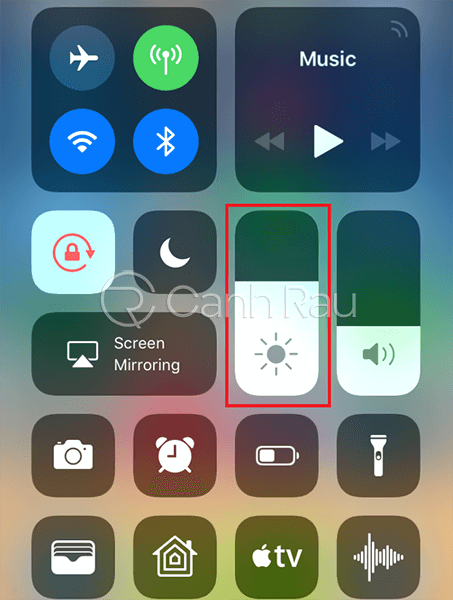
Trung tâm điều khiển màn hình sẽ hiện lên, hãy kéo thanh độ sáng xuống mức trung bình. Như vậy có thể giúp pin thiết bị iPhone của bạn có thể sử dụng được lâu hơn trong thời gian dài.
Điều chỉnh tự động khóa màn hình nhanh hơn
Đôi khi để màn hình sáng quá lâu mà không sử dụng cũng dẫn đến việc tiêu hao pin. iPhone đã cung cấp một công cụ cho phép người dùng điều chỉnh thời gian tắt màn hình. Bạn có thể sử dụng công cụ này để có thể tiết kiệm pin trên iPhone hiệu quả. Các bước thực hiện sẽ như sau:
Bước 1: Mở ứng dụng Cài đặt của iPhone lên, tại đây bạn tìm đến chức năng Màn hình & độ sáng.
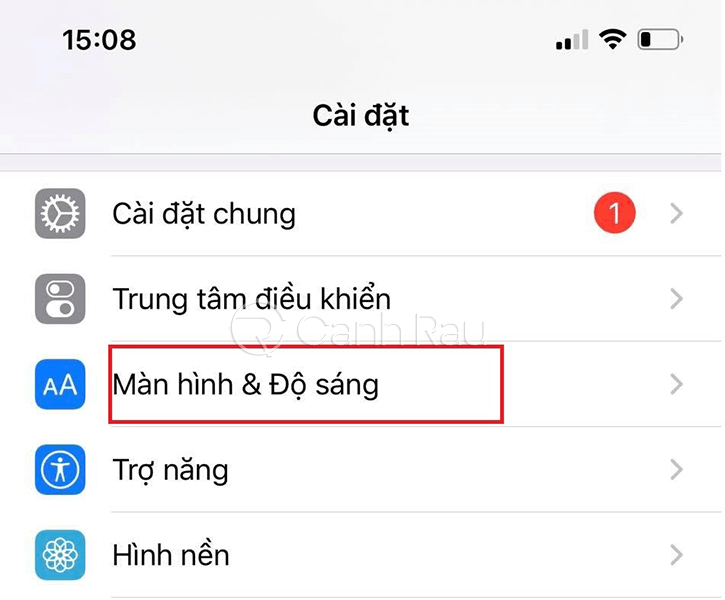
Bước 2: Giao diện của chức năng hiện lên, bạn chọn vào mục Tự động khóa.
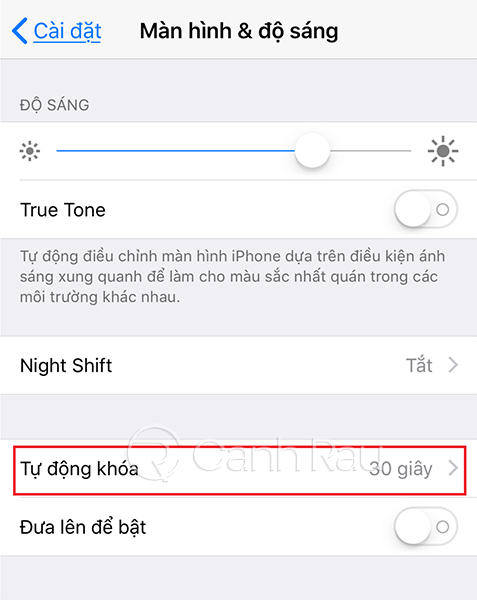
Bước 3: Hãy chọn và điều chỉnh thời gian khóa màn hình mà bạn mong muốn.
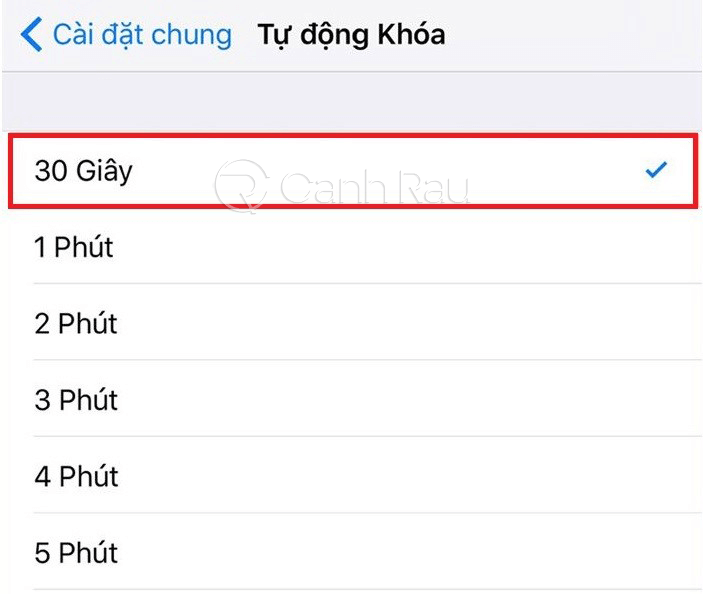
Thời gian càng ngắn thì pin càng giữ được lâu hơn. Vì vậy, tùy vào nhu cầu dùng điện thoại của từng người để đặt sao cho hợp lý nhất. Mặc dù ít ai biết đến mẹo tiết kiệm pin iPhone này nhưng hiệu quả mà nó mang lại thực sự tốt.
Sử dụng chế độ máy bay
Chế độ máy bay là một chế độ tắt hầu hết các công cụ tiêu tốn điện năng. Khi người dùng bật chức năng này lên, mạng Wifi, sóng di động, GPS,… đều được tắt theo. Vì vậy, lượng pin tiêu thụ sẽ ít hơn hẳn so với lúc bạn không bật chế độ này. Tuy nhiên, người dùng vẫn có thể chơi game, nghe nhạc thì vẫn có thể.
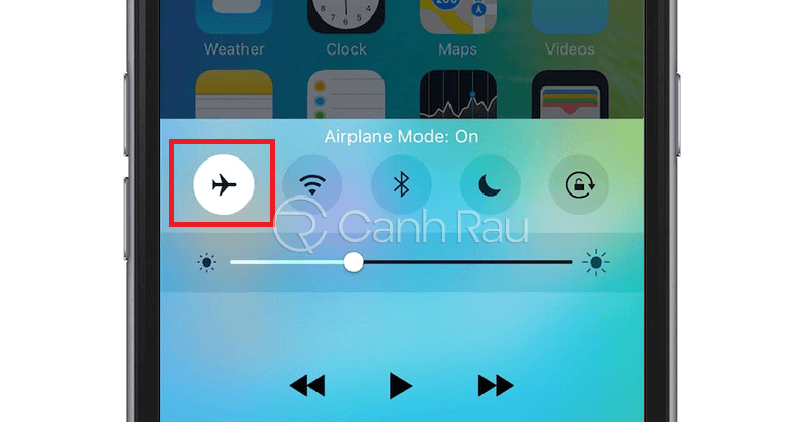
Ngoài ra, mẹo tiết kiệm pin iPhone này rất dễ thao tác và sử dụng. Bạn chỉ cần vuốt màn hình từ dưới lên, sau đó trình điều khiển sẽ hiện ra. Click vào biểu tượng máy bay để bật chế độ máy bay lên là xong. Cực kỳ nhanh và đơn giản phải không nào!
Tắt các kết nối khác khi không dùng đến
Kết nối khác được nói đến ở đây là chế độ sử dụng dữ liệu di động. Trong đó, bao gồm mạng 3G, 2G, 4G hoặc mạng wifi. Nếu bạn chỉ sử dụng điện thoại để nghe và gọi thì các kết nối này là không cần thiết. Đặc biệt, khi di chuyển trên xe buýt hay đi chơi xa thì việc điện thoại liên tục tìm kiếm kết nối dẫn đến dung lượng pin bị giảm.
Vì vậy, tắt các kết nối mạng khi không dùng đến là cách tiết kiệm pin iPhone hiệu quả. Hãy lần lượt tắt các chế độ sau nếu bạn thật sự không cần đến chúng:
Chuyển về chế độ 3G hoặc 2G nếu không dùng đến 4G. Mạng 4G sẽ tiêu thụ điện năng nhiều hơn là 3G và 2G. Vì vậy, nếu có nhu cầu sử dụng mạng không quá cao thì bạn nên làm như sau:
Bật Chế độ dữ liệu thấp: Tại giao diện Cài đặt (Settings) của máy, truy cập đến mục Di động (Cellular) là bạn đã có thể bật chế độ này lên rồi và chọn Chế độ dữ liệu thấp (Low Data Mode)
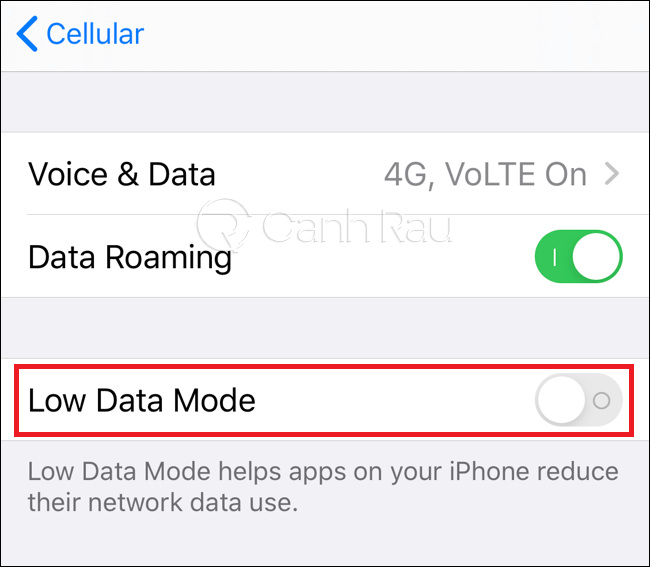
Chọn mức data dữ liệu là 3G hoặc 2G tại mục Thoại (Voice & Data).
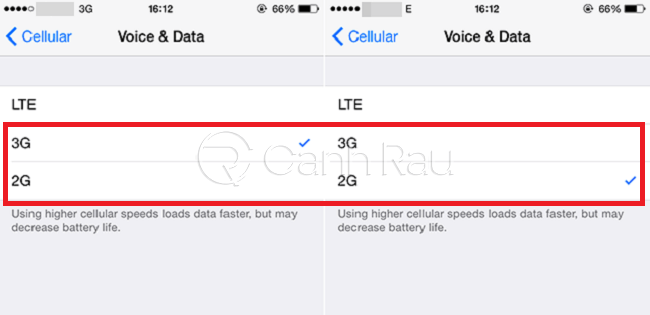
Tắt Bluetooth hoặc Wifi khi không dùng đến: Bluetooth và Wifi là hai chế độ thường xuyên dò tìm kết nối mới nhất. Vì vậy, hãy tắt chúng đi khi không cần thiết. Bạn chỉ cần vuốt màn hình từ dưới lên, thanh điều khiển sẽ hiển thị ra. Việc tiếp theo là tắt hai chế độ này nếu như bạn không cần dùng đến chúng.
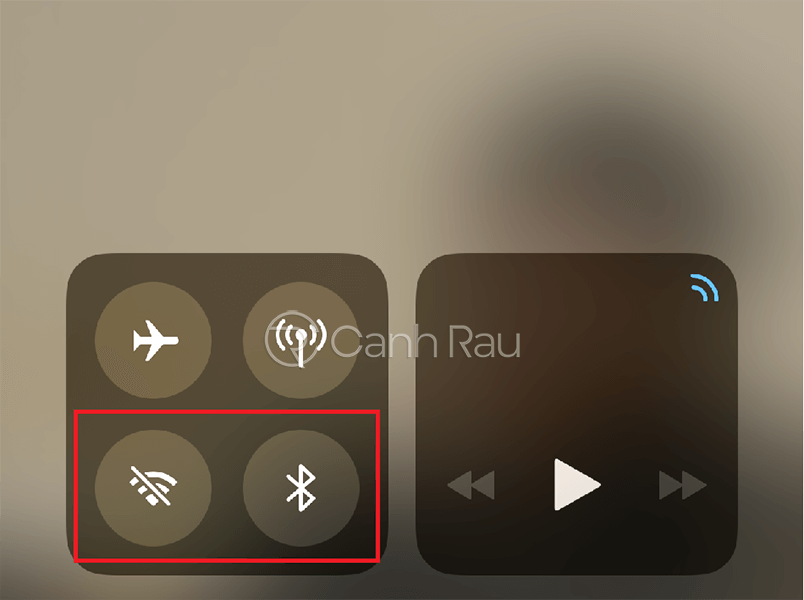
Tắt Airdrop: Đây là chế độ cho phép những người dùng iPhone chia sẻ hình ảnh, âm nhạc với nhau. Tuy nhiên, chúng cũng tiêu tốn lượng lớn pin vì phải tìm và dò kết nối liên tục. Hãy vuốt từ dưới lên để mở trình điều khiển, click đúp vào khung chứa chế độ máy bay và wifi. Sau đó, bạn sẽ thấy chức năng Airdrop hiện ra. Hãy tắt bỏ nó nếu không dùng để có thể tiết kiệm pin trên iPhone nhé.
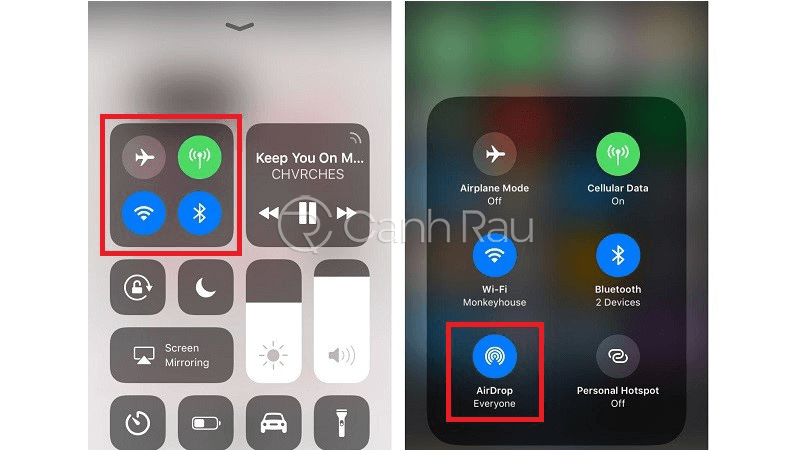
Sau khi đã tắt một số chức năng trên bạn sẽ thấy điện thoại bớt nóng hơn hẳn. Việc để các ứng dụng chạy ngầm và luôn dò tìm thiết bị sẽ khiến máy phải hoạt động liên tục. Vì vậy, hãy kiểm tra và tắt đi nếu không dùng đến nhé!
Tắt tính năng rung khi đổ chuông
Nếu bạn là người thường xuyên phải gọi điện, nhắn tin thì nên chú ý đọc hết chuyên mục này. Khi điện thoại nhận được cuộc gọi, tin nhắn, ngoài nhạc chuông sẽ có hiệu ứng rung. Nếu cả một ngày dài nhận được nhiều cuộc gọi, tin nhắn sẽ khiến máy phải rung rất nhiều lần. Tần suất tăng làm nguồn điện pin bị giảm.
Nếu cứ giữ nguyên tính năng này thì không lâu sau, điện thoại sẽ giảm tuổi thọ pin. Vì vậy, hãy tắt chế độ rung khi có cuộc gọi và tin nhắn đến. Điều này giúp bạn tiết kiệm pin iPhone khá tốt và vô cùng hiệu quả.
Các bước thực hiện cách tiết kiệm pin iPhone này sẽ như sau:
Bước 1: Truy cập vào ứng dụng Cài đặt của điện thoại và chọn tính năng Âm thanh.
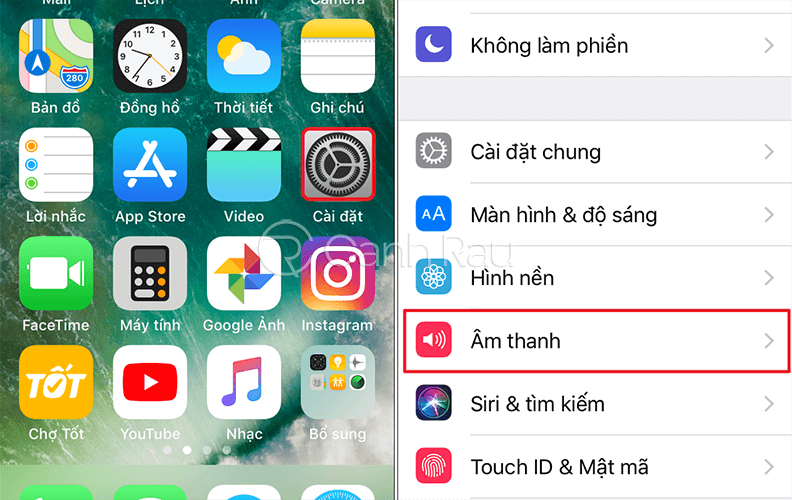
Bước 2: Giao diện của chức năng hiện ra, hãy tắt mục Rung khi đổ chuông.
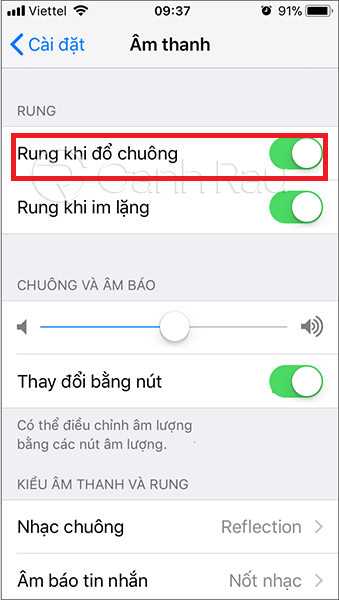
Vậy là bạn đã giúp điện thoại tiết kiệm được một lượng lớn pin cho vấn đề này rồi. Chỉ với 2 thao tác thực hiện, thật sự quá nhanh và hiệu quả.
Tắt thông báo ứng dụng
Điện thoại tải quá nhiều ứng dụng sẽ có thêm nhiều thông báo. Hầu hết người dùng iPhone đều có thói quen không tắt thông báo các ứng dụng không cần thiết. Có thể kể đến một số ứng dụng như: Lazada, Messenger, Zalo, tin nhắn,… đều có rất nhiều thông báo một ngày.
Vì vậy, để có thể tiết kiệm pin trên iPhone hiệu quả, hãy thử làm theo các bước sau đây:
Bước 1: Mở ứng dụng Cài đặt trên điện thoại và chọn đến Thông báo.
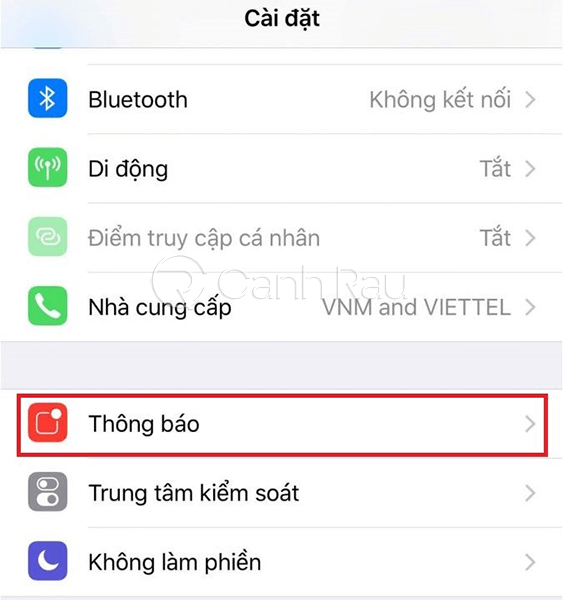
Bước 2: Tại giao diện Thông báo, hãy tắt mục Cho phép thông báo.
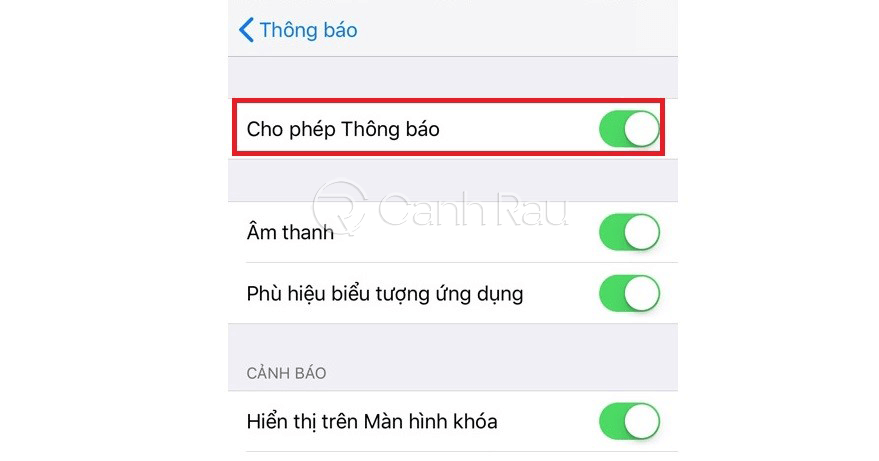
Hoặc bạn cũng có thể truy cập đến từng ứng dụng một và cài đặt thông báo cho ứng dụng đó. Với app nào muốn hiển thị thông báo thì không nên tắt. Còn lại thì bạn nên tắt hết các phần mềm khác có nhiều thông báo về điện thoại.
Tắt tính năng đồng bộ iCloud
Quá trình đồng bộ iCloud sẽ diễn ra liên tục mỗi khi dữ liệu của bạn có sự thay đổi. Ví dụ như chụp một kiểu ảnh và lưu về máy thôi cũng dẫn đến quá trình đồng bộ rồi. Đối với iPhone, cứ khoảng 2 tuần thì điện thoại sẽ đồng bộ một lần. Vì vậy, đây là một tính năng chạy ngầm và khá tốn lượng pin của máy.
Tắt đồng bộ iCloud là một cách tiết kiệm pin iPhone mà bạn có thể thử. Biết đâu quá trình này sẽ giúp tuổi thọ pin iPhone của bạn dài hơn thì sao. Hãy cùng làm theo các bước dưới đây để thực hiện cách này nhé!
Bước 1: Mở ứng dụng Cài đặt (Settings) trên điện thoại và ấn vào phần iCloud của bản thân.
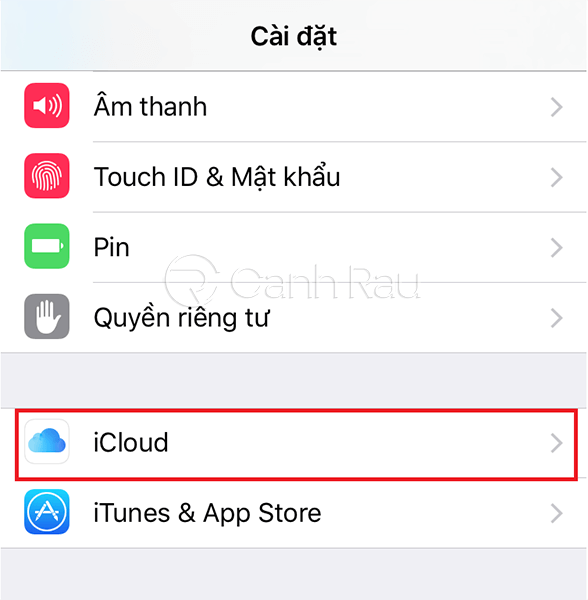
Bước 2: Những ứng dụng được đồng bộ hóa sẽ hiện ra, hãy tìm và lựa chọn những app mà bạn muốn tắt.
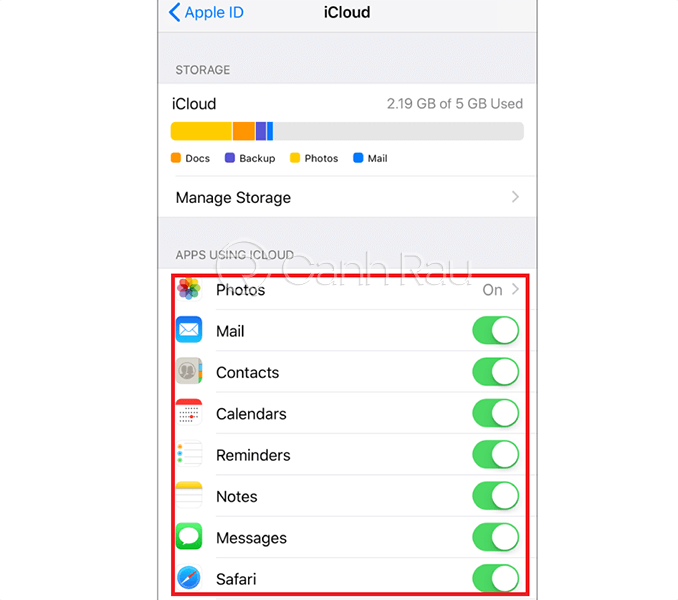
Điều này giúp những ứng dụng không sử dụng nhiều sẽ không được đồng bộ. Từ đó, giảm đáng kể hiệu năng và các tiến trình chạy ngầm để xem sự thay đổi của dữ liệu.
Tắt trợ lý ảo Siri
Với những bản cập nhật hệ điều hành iOS, trợ lý ảo Siri làm được rất nhiều thứ. Song song với ưu điểm đó là việc ngốn pin điện thoại một cách “kinh khủng”. Vì vậy, tắt tính năng này đi sẽ là cách để iPhone lâu hết pin. Các bước để tắt trợ lý ảo Siri sẽ như sau:
Bước 1: Vào phần Cài đặt trên điện thoại, chọn Siri & Tìm kiếm để thiết lập.
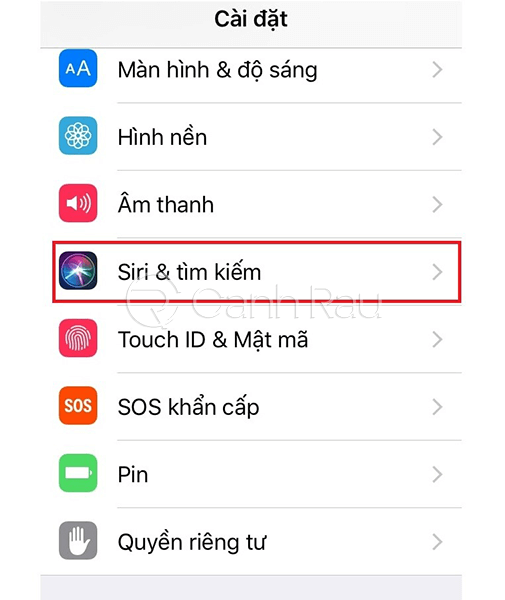
Bước 2: Bạn tắt hết các chức năng của Siri để tiết kiệm pin điện thoại hiệu quả.
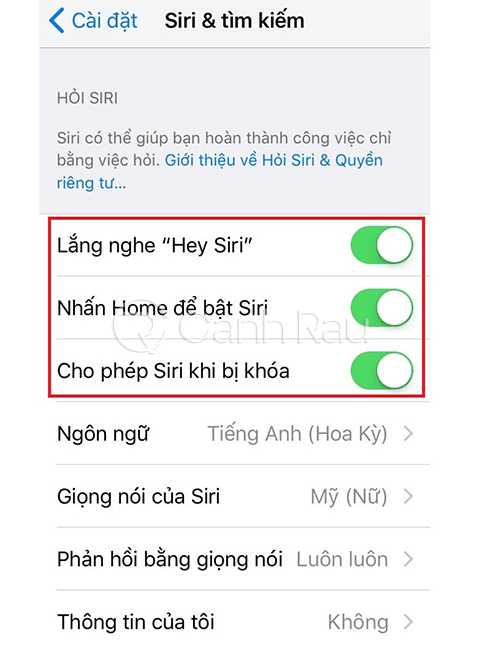
Hơn nữa, Siri hiện nay chỉ hỗ trợ một vài ngôn ngữ tại một số quốc gia. Nếu bạn thành thạo tiếng Anh thì bật Siri lên khá tốt. Tuy nhiên, nếu bạn không quá thành thạo và không dùng đến thì tốt nhất nên tắt đi chức năng này.
Tắt tính năng Làm mới ứng dụng trong nền
Làm mới ứng dụng trong nền là việc cho phép cập nhật thông báo hay phiên bản ứng dụng mới. Tuy nhiên, nếu bạn thấy các phiên bản cũ vẫn đang hoạt động tốt thì chức năng này là không cần thiết. Ứng dụng chạy trong nền sẽ khá tốn pin hoạt động. Vì vậy, bạn có thể tắt tính năng Làm mới ứng dụng trong nền để góp phần tiết kiệm pin trên iPhone hiệu quả. Các thao tác thực hiện sẽ như sau:
Bước 1: Vào ứng dụng Cài đặt trên điện thoại và chọn phần Cài đặt chung.
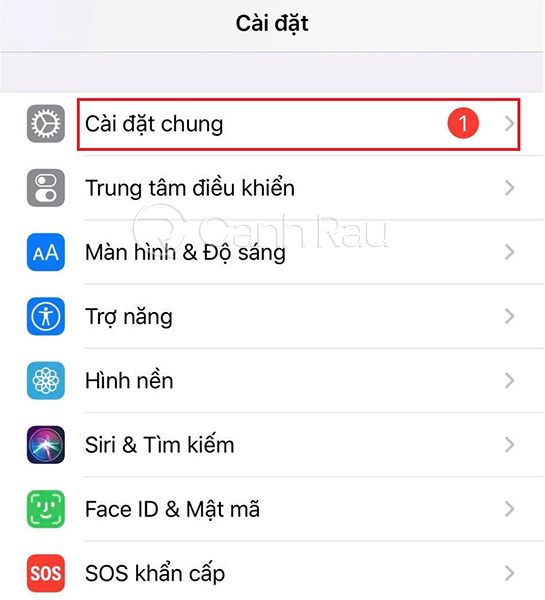
Bước 2: Tìm đến mục Làm mới ứng dụng trong nền. Sau đó hãy tắt chức năng này đi nhé!
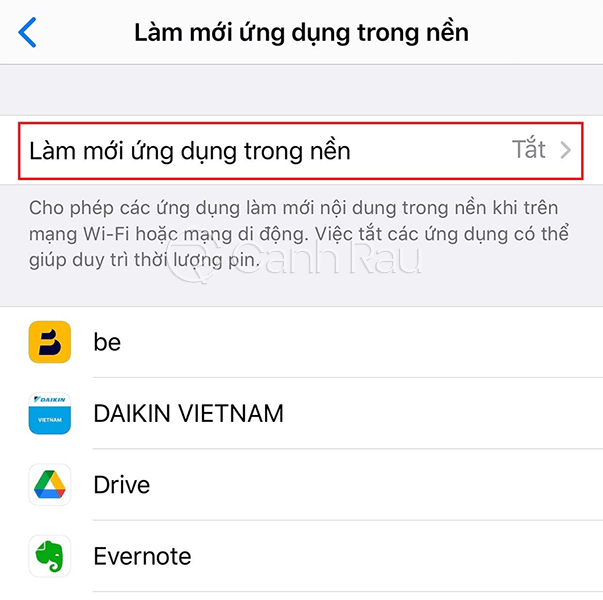
Vậy là chỉ với hai thao tác cơ bản đã có thể tắt tính năng này và giúp máy điện thoại iPhone tiết kiệm pin hơn. Ai chưa biết mẹo này thì hãy thử ngay trên điện thoại nhé!
Tắt tính năng định vị GPS
Tính năng GPS giúp chúng ta định vị và tra đường rất tốt. Ngoài ra, một số ứng dụng khi mở cần phải bật GPS. Tuy nhiên, nếu bạn không sử dụng nhiều đến tính năng này thì tốt nhất nên tắt đi. Bởi lẽ GPS sẽ thường xuyên chạy ngầm và cập nhật vị trí khi bạn di chuyển. Điều này khiến dung lượng pin trên thiết bị của bạn bị tiêu hao rất nhiều. Vậy làm cách nào để tắt GPS trên iPhone. Hãy làm theo các bước sau nhé:
Bước 1: Tại ứng dụng Cài đặt trên điện thoại,bạn tìm kiếm và click đến Quyền riêng tư.
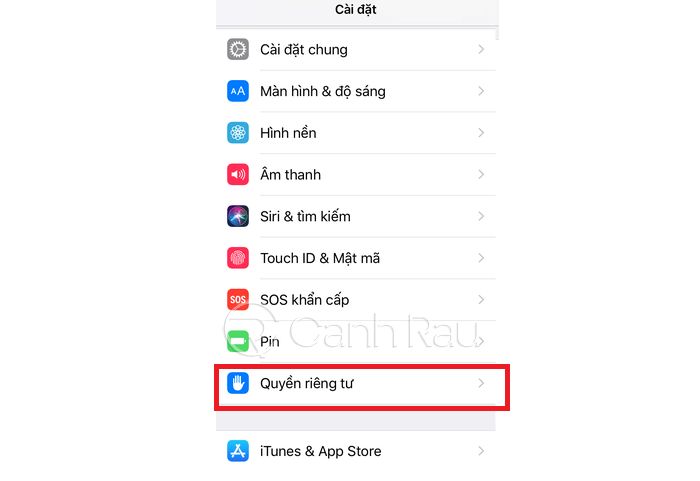
Bước 2: Bạn sẽ thấy phần Dịch vụ định vị xuất hiện ngay đầu tiên, hãy chọn vào mục đó. Nếu thấy mục này đang bật thì đừng quên tắt chúng đi nhé!
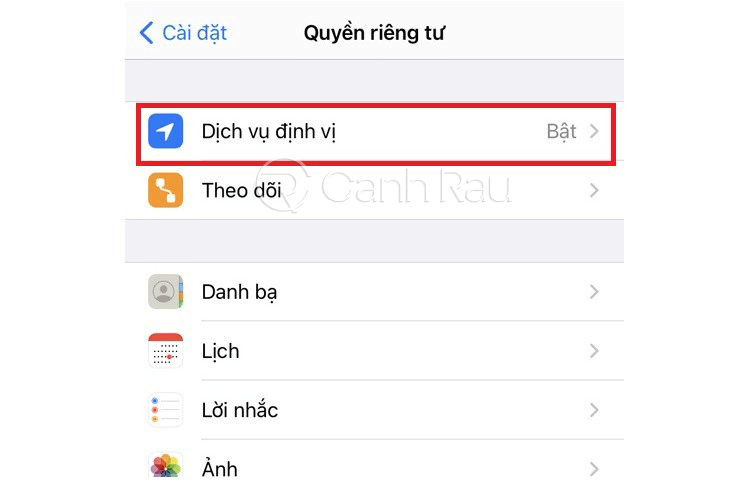
Dịch vụ GPS thường xuyên quét vị trí nên dễ tiêu tốn pin hơn các chức năng khác. Hầu hết người dùng thường chọn tắt đi dịch vụ này vì ít dùng.
Trên đây là những cách tiết kiệm pin cho iPhone mà các fan táo nên biết. Thiết bị di động này nhìn chung thì rất được lòng nhiều người. Tuy nhiên, chỉ có về pin và năng lượng tiêu thụ pin là nhược điểm. Vì vậy, hãy bỏ túi ngay những mẹo trên để tuổi thọ của máy được lâu hơn nhé!

